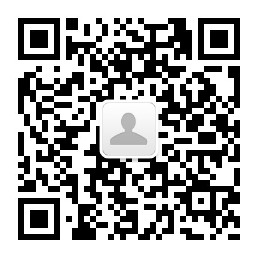高效制作班级相册的三种方法
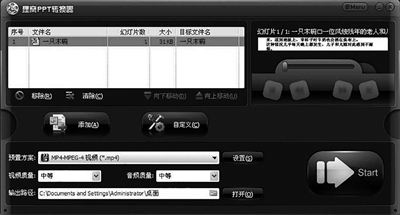
高效制作班级相册的三种方法
□绍兴市树人中学 张祖平
几乎每位班主任电脑上都有很多学生的照片:奋力拼搏的运动会、载歌载舞的文艺汇演、论功行赏的颁奖典礼、依依不舍的毕业派对……这些照片如果包装得好,就是很好的德育素材。本文简述三种高效制作班级相册的方法。
方法一:PPT快速制作班级相册
新建一个PPT文档,依次点击“插入图片—新建相册—文件/磁盘”,全选文件夹内的照片,再依次点击“插入—创建”按钮,无论有多少张照片,都一步到位快速生成了一个相册。在此基础上,再依次点击“视图—页眉和页脚”,点选“幻灯片编号—全部应用”,就可以在每个页面右下角加上页码。
关于背景音乐:使用背景音乐的前提是PPT文档和背景音乐处于同一个文件夹中。一般情况下,第一张PPT页面是标题,如果要在第二张PPT页面上插入背景音乐,并且要将其播放到最后一页,只要执行以下操作即可:
在第二张PPT上依次点击“插入影片—声音—文件中的声音”,选中一个背景音乐文件,设为“自动播放”,页面上会出现一个喇叭按钮,点选该喇叭,再依次点击“幻灯片放映—自定义动画”,在页面右侧的背景音乐动画设置中点击下拉列表,选择“效果”选项,在“停止播放”中点选第三个选项,输入最后一张幻灯片的页码即可。
如果要自动切换页面,只要依次点击“幻灯片放映—幻灯片切换”,点选“切换方式”第二项,设为“每隔00:05”,点击“应用于所有幻灯片”,5秒钟后就自动切换到下一张。
如果要设为滚动播放,只要依次点击“幻灯片放映—设置放映方式”,在“放映选项”中点选“循环放映”,按Esc键终止即可。
关于保存格式:除了默认的保存格式外,还可以依次点击PPT的“文件—另存为”,在“保存类型”下拉列表中选择“PowerPoint放映”,保存,这样生成的PPT文档点开即可自动播放,并且一般人无法对其进行修改,一定程度上保护了自己的PPT作品。
方法二:将PPT相册转换为视频文件
用PPT制作相册的优势是操作简单,便于修改文字和照片。不足之处是保存的格式一般只适合电脑播放,在很多手机上播放的时候,会出现排版错乱,动画、声音缺失等现象。此时可以用“狸窝PPT转换器”把PPT转换为视频文件,播放的时候,各种效果就一应俱全了。
“狸窝PPT转换器”下载地址:http://pan.baidu.com/s/1qY2f452
打开“狸窝PPT转换器”,选中一个PPT文档,拖动到“狸窝PPT转换器”左上角的转换目录区域,点击右下角的“Start”按钮,稍等片刻,PPT文档就转换为视频文档了,默认格式为MP4。
方法三:用Movie Maker快速制作班级相册
下载地址:http://pan.baidu.com/s/1mi8ZrSk
Movie Maker是一款小巧玲珑的视频制作工具,虽然大小仅有7MB左右,功能却很强大。用Movie Maker制作班级相册,步骤简单,效果多多。
打开该软件,依次点击“工具—选项”,设置“图片持续时间8秒”,这样会让每张照片显示的时间为8秒,然后自动切换到下一张。
全选文件夹中的所有照片,拖动到Movie Maker的“收藏”区域,再全选该区域内的所有照片,拖动到底部的视频轨中。
在视频轨上点击“显示情节提要”,全选照片缩略图(也可以用Shift键全选,或者用Ctrl键多选),依次点击“工具—过渡效果”,选中一个视频效果,右键单击,选择“添加至情节提要”,照片之间切换的特效就设置好了。
如果要加长或缩短其中一张照片的持续时间,只要在视频轨上点击“显示时间线”,选中照片,向右拉伸加长显示时间,向左拉伸则缩短。
如果要添加背景音乐,只要将背景音乐拖动到视频轨下的音频轨上即可。如果背景音乐时间比照片显示时间长,只要在视频轨上方的时间刻度表上单击,按住Ctrl+L键,就可以分割音频,选中不要的音频块,按下键盘上的Delete键,即可删除多余的背景音乐。
如果要添加片头或者片尾字幕,只要在左侧的任务栏上点击“制作片头或者片尾”,即可进行相关操作。
最后,点击“保存到我的计算机”,命名、保存即可。
用Movie Maker制作相册的优点是照片之间切换的特效较多,且保存的格式是WMV视频格式,可以在绝大部分设备上播放,不会丢失动画、声音等因素。
- 最新内容
- 相关内容
- 网友推荐
- 图文推荐
| [家长教育] 妇产科专家告诉你:到底多大年龄,才算高龄产妇?不妨提前了解下 (2023-03-11) |
| [高考] 2022 西安电子科技大学《软件工程》大作业答案 (2022-04-25) |
| [家长教育] 孩子为什么会和父母感情疏离? (2019-07-14) |
| [教师分享] 给远方姐姐的一封信 (2018-11-07) |
| [教师分享] 伸缩门 (2018-11-07) |
| [教师分享] 回家乡 (2018-11-07) |
| [教师分享] 是风味也是人间 (2018-11-07) |
| [教师分享] 一句格言的启示 (2018-11-07) |
| [教师分享] 无规矩不成方圆 (2018-11-07) |
| [教师分享] 第十届全国教育名家论坛有感(二) (2018-11-07) |